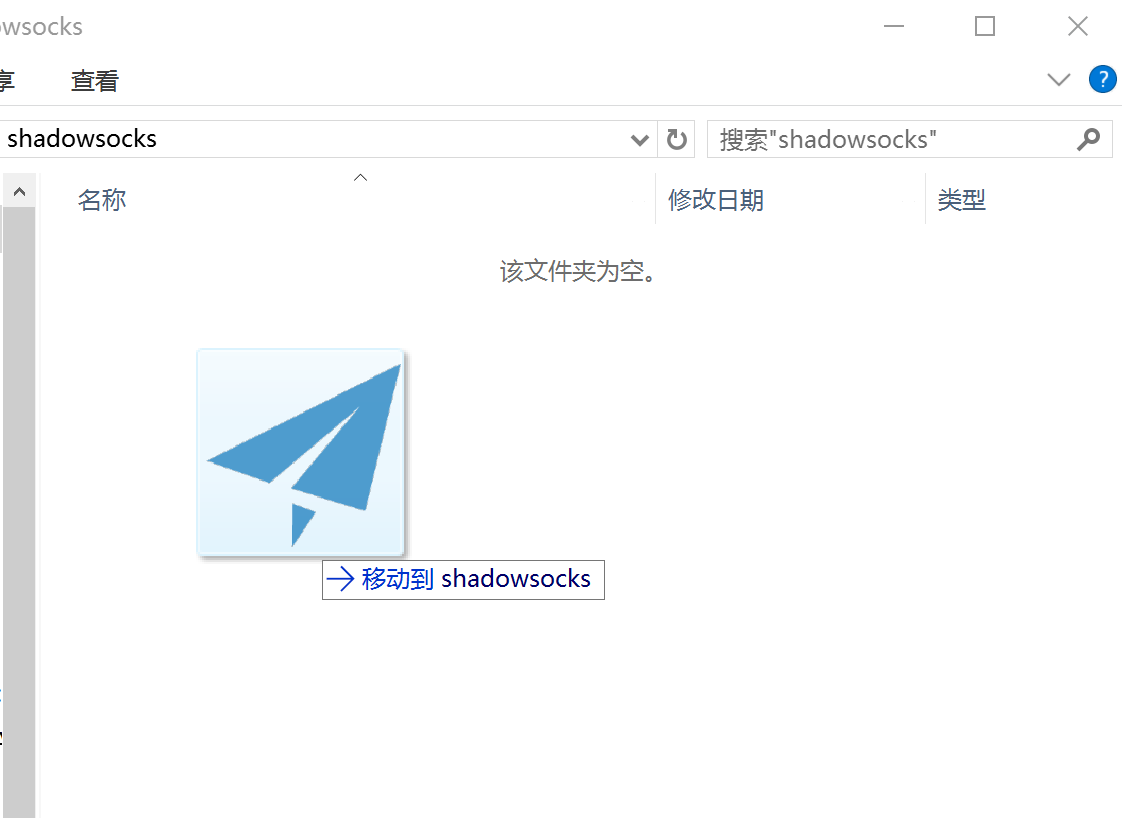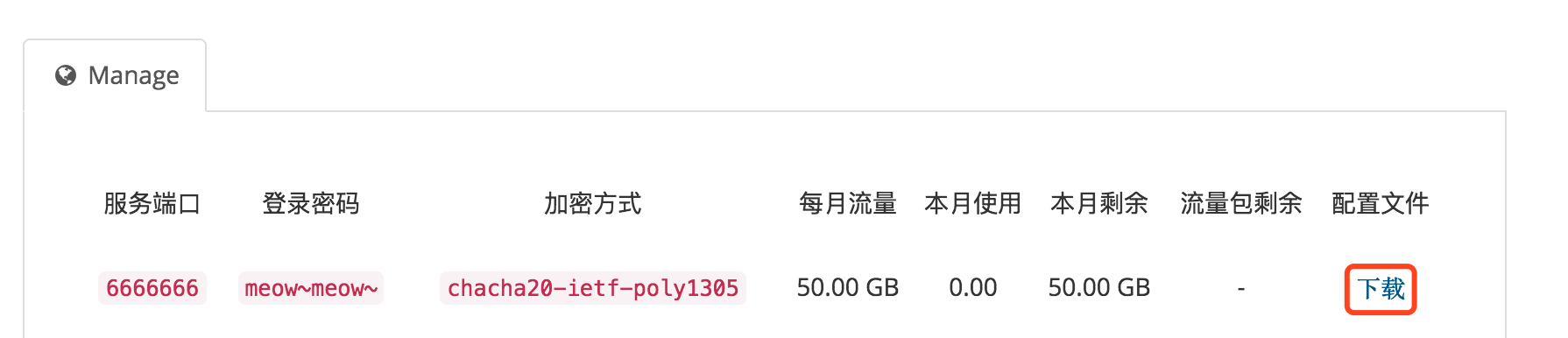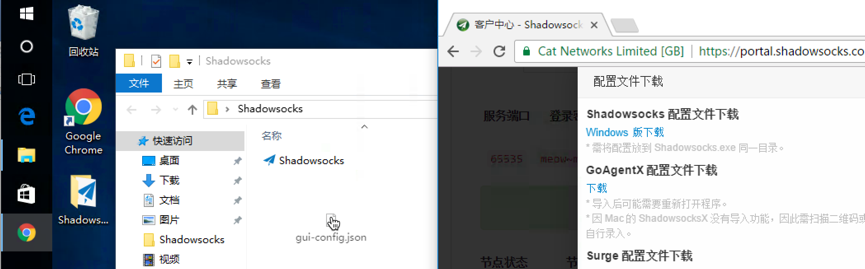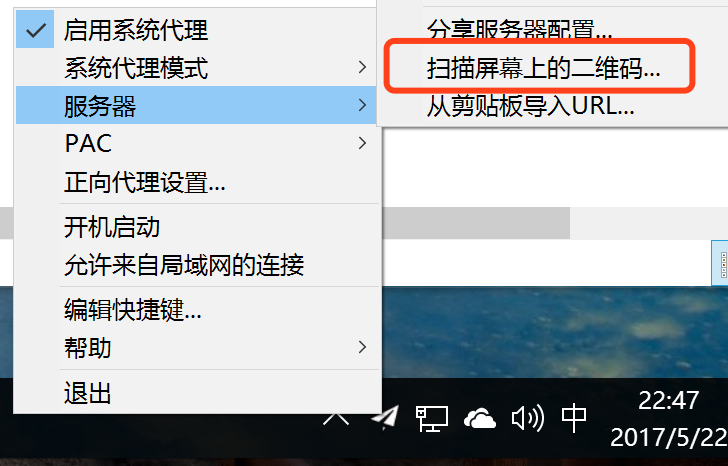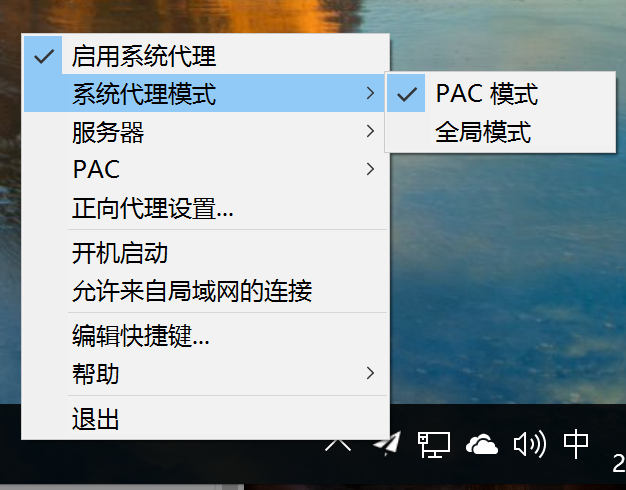我們推薦您使用最新版本的客戶端,點擊這裏下載最新的客戶端
一般 Windows 10 已經自帶,不需要額外安裝,如果您的系統版本略舊,請在這裏下載適用於 Windows 7 SP1、Windows 8.1、Windows Server 2008 R2 SP1、Windows Server 2012 及 Windows Server 2012 R2 的 Microsoft .NET Framework 4.6.2 (Web 安裝程式)
閣下完成下載後,可以在熟悉的位置創建一個便於找到的文件夾,在本文中我們嘗試在桌面新建名為 Shadowsocks 的文件夾,之後請打開下載的 Shadowsocks 客戶端文件 請選中其中Shadowsocks.exe文件拖動至剛剛新建的 Shadowsocks 文件夾,並雙擊運行 Shadowsocks.exe
登陸我們的 Portal,在 服務 > 我的服務 頁面中,進入您的產品信息頁面,點擊配置文件下載,即可得到一個 gui-config.json 文件
您也可以通過二維碼方式單獨增加節點,在您右下方狀態欄 Shadowsocks 圖標右鍵-服務器-掃描屏幕上的二維碼
提示: 此二維碼同樣適應於其他客戶端
將您的 gui-config.json 文件放在 shadowsocks.exe 同一個文件夾下即可
雙擊您右下方狀態欄的 Shadowsocks 圖標,即可看到您的節點信息和賬號已經自動配置完成
右擊您右下方狀態欄的 Shadowsocks 圖標,勾選 啟用系統代理 並選擇 Pac 模式
如果使用PAC 模式 無法訪問網站,請前往這裡 下載 pac 配置文件,將 pac.txt 放在與shadowsocks.exe 相同的目錄文件夾下即可
注意事項:
- 負載均衡模式高可用模式與在於分散流量和提高可用性上,對於速度的提升沒有幫助,如果對某一節點的連接質量較佳,推薦直接選中該服務器
- 推薦使用
PAC模式,該模式可以實現自動代理,及沒被屏蔽的網站的流量不會經過代理。但是在Shadowsocks Win 2.x版本中因內置的 GFWList 鏈接已失效,導致 PAC 規則無法更新,您可以從選擇從本站下載 PAC 文件,或者遇到無法代理的網站時,通過編輯本地 PAC 文件,自己添加規則不包含但自己所需要代理的網站 全局模式表示基本上電腦內所有的流量都會經過代理,不推薦日常使用,因為很容易導致您的國內網站的流量以及迅雷等下載網站流量經過代理造成我們收到 ISP 投訴的嚴重后果
如果您使用 Internet Expolor 或 Microsoft Edge 瀏覽器,您無需進行任何操作,如果您使用 Chrome 或 Firefox 瀏覽器,請查看對應教程